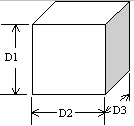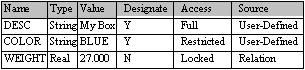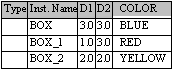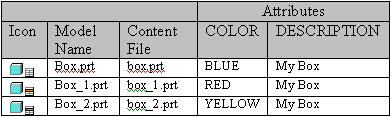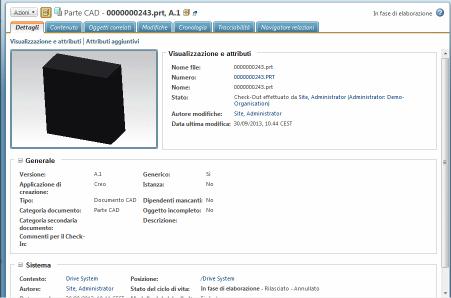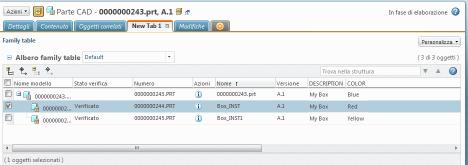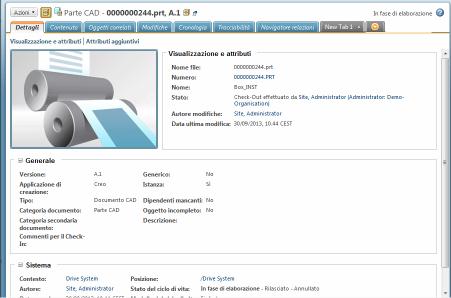Attività PDM con le family table
Questa sezione contiene informazioni sulla modalità di esecuzione delle operazioni PDM con le family table.
Visualizzazione delle family table in Windchill
Windchill offre opzioni di visualizzazione avanzate per le family table. La vista avanzata consente di visualizzare:
• la gerarchia di family table
• lo stato delle verifiche
• il nome e il numero
• Attributi
|
|
Nella release più recente, le family table utilizzano un insieme di dati interni più ricco rispetto alle release precedenti. Di conseguenza, gli oggetti di family table sottoposti a migrazione devono essere salvati e caricati in Windchill 9.0 per una corretta visualizzazione dei relativi dati interni e dello stato di verifica.
|
Per visualizzare una family table in Windchill, attenersi alla procedura descritta di seguito.
1. Nel workspace selezionare un oggetto di family table (un'istanza o il generico).
2. Fare clic sull'icona Info. Viene visualizzata la pagina delle informazioni dell'oggetto selezionato.
3. Nella pagina delle informazioni, selezionare Nuova scheda. Quando viene visualizzata la nuova scheda, selezionare > > . In questo modo la tabella Albero family table viene posizionata nella nuova scheda e visualizza l'oggetto e i membri della famiglia correlati. Gli oggetti selezionati sono indicati dalla presenza di un segno di spunta nella prima colonna della relativa riga.
Caricamento e Check-In di una family table semplice
Una family table semplice, basata sulla parte CAD generica e denominata box.prt, dispone di tre componenti principali:
• parametri geometrici
• parametri non geometrici
• la family table in cui vengono definiti i membri della famiglia
Quando si carica la family table Scatola in Windchill, nel database di PDM vengono creati gli oggetti di documento CAD indicati di seguito.
| Nella colonna Icona della tabella di documenti CAD sopra riportata, i simboli con la riga di tabella evidenziata indicano che il documento è un'istanza. Per un generico il simbolo non contiene evidenziazioni. Durante il caricamento, i parametri di Creo Parametric designati generano attributi analoghi per gli oggetti di documento CAD creati in Windchill solo se si verificano le condizioni descritte di seguito: • esiste una definizione per un attributo con lo stesso nome del parametro designato Oppure • nel server esiste una mappatura esplicita tra un parametro designato e una definizione di attributo |
| Il processo di caricamento include istanze non verificate (non rigenerate). Nelle immagini che seguono vengono mostrate le pagine delle informazioni dei membri della family table Scatola dopo il caricamento: |
Quando si seleziona > nella pagina delle informazioni di qualsiasi membro della famiglia, la pagina delle informazioni viene aggiornata in modo da visualizzare gli altri membri della family table.
Ogni istanza è un documento indipendente con le proprie caratteristiche e può essere cercata, scaricata e inclusa in assiemi indipendentemente dagli altri membri della famiglia.
Check-Out e aggiunta di family table al workspace
Le regole descritte di seguito si applicano al Check-Out e allo scaricamento di family table.
• Se si effettua il Check-Out di una istanza, non è necessario effettuare il Check-Out del generico.
| Il comportamento di default è quello di effettuare anche il Check-Out del generico, ma è possibile evitare tale operazione deselezionando il generico nella pagina del Check-Out. Tuttavia, nel caso di un'iterazione precedente di una family table, è necessario effettuare anche il Check-Out dell'intera family table. |
• È possibile effettuare il Check-Out del generico senza effettuare il Check-Out di alcuna istanza.
• È possibile scaricare l'oggetto generico senza scaricare alcuna istanza.